photoshop是一款我们工作和生活中都会用到的修图工具,功能丰富且非常好用。我们在用PS进行图像处理的时候,经常会遇到图片中不想要的一部分,怎么把它切掉呢,接下来小编就来告诉大家PS怎么裁剪图片。
1、首先打开软件,导入素材照片。
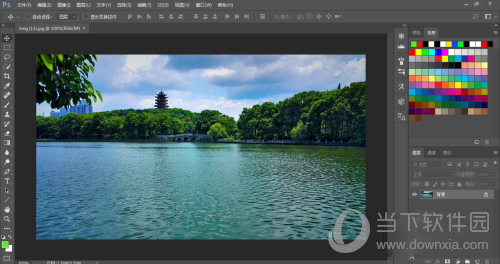
2、然后选择裁剪工具。
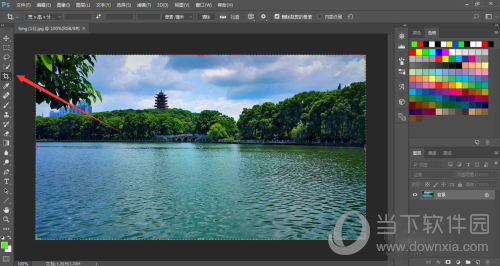
3、然后用鼠标拖动四个边的裁剪框,选择裁剪范围,选择好裁剪框后,也可以拖动图片到裁剪框中,选择裁剪范围。
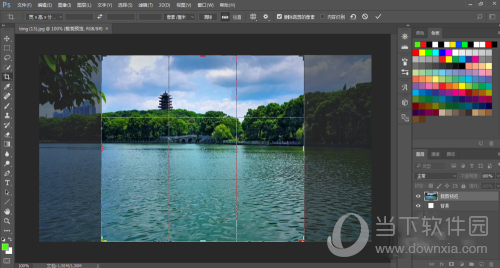
4、我们也可以选择预设好的裁剪比例,选择好后,点击右上角对勾就会裁剪。
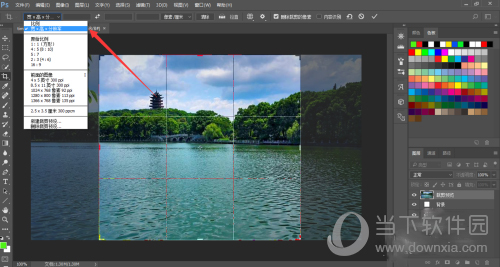
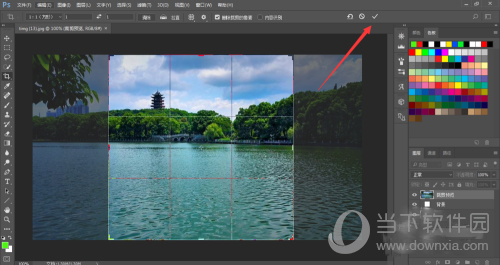
5、裁剪后的图片如下图所示。
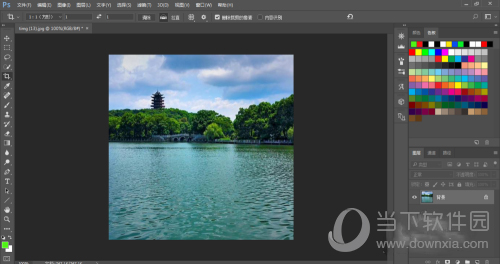
以上就是小编为大家带来的PS教程,相信大家看了这篇文章已经学会了裁剪图片的方法,快拿出手中的图片上手试一下吧,希望这篇文章对大家有所帮助。